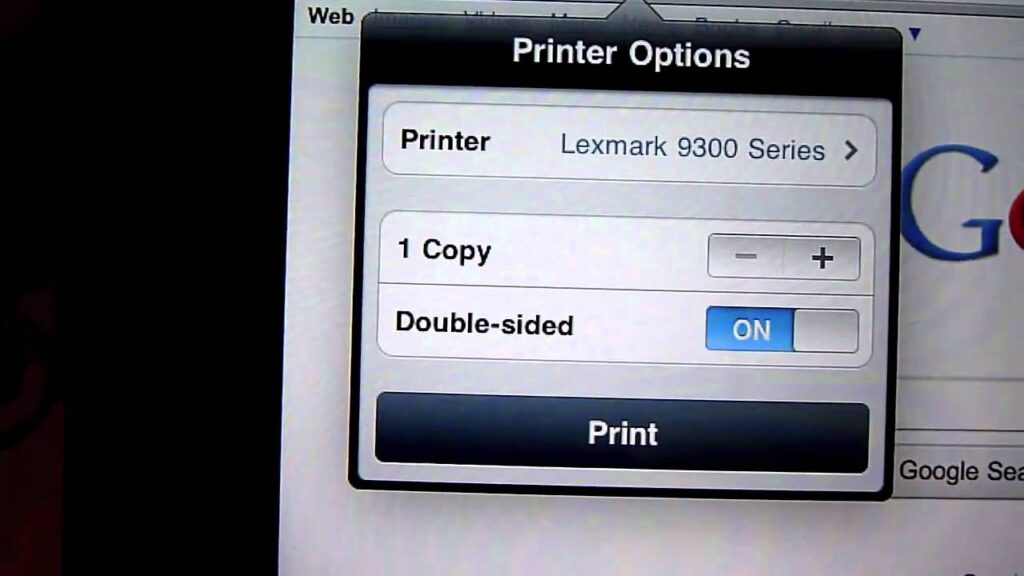
AirPrint é uma tecnologia da Apple que permite imprimir sem fio a partir de dispositivos móveis, como iPhone, iPad, iPod touch e MacOs. Com o AirPrint, você pode imprimir documentos, fotos, e-mails e muito mais, diretamente do seu dispositivo, sem a necessidade de conectar fios ou instalar drivers adicionais. Neste guia, vamos mostrar como usar o AirPrint em diferentes dispositivos Apple e como configurá-lo para imprimir em sua impressora sem fio.
Descubra como usar o AirPrint no Mac e imprima sem complicações
Se você possui um Mac e deseja imprimir sem complicações, o AirPrint é uma excelente opção. Com ele, você pode imprimir facilmente a partir do seu Mac em qualquer impressora compatível com AirPrint.
Para começar, certifique-se de que sua impressora esteja conectada à mesma rede Wi-Fi que o seu Mac. Em seguida, abra o aplicativo que deseja imprimir, como o Pages ou o Safari, por exemplo.
Em seguida, clique no botão “Arquivo” e selecione “Imprimir” ou use o atalho “Command+P”. Na janela de impressão que aparece, selecione sua impressora AirPrint e ajuste as configurações de impressão, se necessário.
Depois de seguir esses passos simples, você estará pronto para imprimir sem problemas com o AirPrint no seu Mac. Experimente agora e veja como é fácil imprimir sem complicações!
Guía completa para configurar AirPrint en tu dispositivo: paso a paso
Si posees un dispositivo Apple y deseas imprimir desde tu iPhone, iPad, iPod touch o Mac OS, AirPrint es la solución. Con esta guía completa, te enseñaremos paso a paso cómo configurar AirPrint en tu dispositivo.
Lo primero que debes hacer es asegurarte de que tu dispositivo y tu impresora sean compatibles con AirPrint. Luego, sigue estos simples pasos:
- Conecta tu dispositivo y tu impresora a la misma red Wi-Fi. AirPrint funciona a través de conexiones inalámbricas, por lo que es necesario que ambos dispositivos estén conectados a la misma red.
- Enciende tu impresora. Asegúrate de que tu impresora esté encendida y lista para imprimir, de lo contrario, no podrás usar AirPrint.
- Abre la aplicación que deseas imprimir. Puedes imprimir desde una gran cantidad de aplicaciones, como Safari, Correo, Fotos, Documentos, entre otras.
- Selecciona el botón de impresión. En la mayoría de las aplicaciones, encontrarás el botón de impresión en el menú de opciones o en la barra de herramientas. Si no puedes encontrarlo, busca en la sección de ayuda de la aplicación.
- Selecciona tu impresora. Si tu dispositivo está configurado correctamente, deberías ver tu impresora en la lista de dispositivos disponibles. Selecciona tu impresora para continuar.
- Selecciona las opciones de impresión. Dependiendo de la aplicación que estés usando, tendrás diferentes opciones de impresión. Asegúrate de seleccionar las opciones correctas para tu documento.
- Confirma la impresión. Una vez que hayas seleccionado todas las opciones de impresión, confirma la impresión. Tu documento debería comenzar a imprimirse en tu impresora.
¡Y eso es todo! Siguiendo estos sencillos pasos, podrás configurar y usar AirPrint en tu dispositivo Apple en muy poco tiempo.
Guía completa para utilizar AirPrint en tu dispositivo: paso a paso y consejos prácticos
El AirPrint es una herramienta muy útil y práctica que te permite imprimir desde tus dispositivos Apple sin la necesidad de cables ni software adicional. Si quieres aprender cómo utilizar el AirPrint en tu iPhone, iPad, iPod Touch o macOS, sigue estos sencillos pasos.
Paso 1: Verifica la compatibilidad de tu dispositivo
Antes de empezar, asegúrate de que tu dispositivo es compatible con AirPrint. Este servicio está disponible en la mayoría de los dispositivos iOS y macOS, pero es posible que algunos modelos más antiguos no lo soporten. Puedes verificar la compatibilidad en la página oficial de Apple.
Paso 2: Conecta tu dispositivo a la red Wi-Fi
Para utilizar AirPrint, es necesario que tanto tu dispositivo como tu impresora estén conectados a la misma red Wi-Fi. Asegúrate de que tanto tu dispositivo como tu impresora estén conectados a la red antes de continuar.
Paso 3: Selecciona el archivo que deseas imprimir
Abre el archivo que deseas imprimir en tu dispositivo y selecciona el botón de compartir. Verás una opción de impresión en la lista de opciones. Selecciona esta opción para continuar.
Paso 4: Selecciona tu impresora
En la pantalla de impresión, selecciona la impresora que deseas utilizar. Si tu impresora es compatible con AirPrint, debería aparecer automáticamente en la lista de impresoras disponibles. Si no aparece, asegúrate de que tu impresora esté conectada a la misma red Wi-Fi que tu dispositivo.
Paso 5: Personaliza la configuración de impresión
Antes de imprimir, puedes personalizar la configuración de impresión según tus necesidades. Puedes seleccionar el número de copias, el tamaño del papel, la orientación y la calidad de impresión, entre otras opciones.
Paso 6: Imprime tu archivo
Una vez que hayas personalizado la configuración de impresión, selecciona el botón de imprimir para enviar el archivo a la impresora. Si todo está configurado correctamente, el archivo se imprimirá automáticamente.
Estos son los pasos básicos para utilizar AirPrint en tu dispositivo. Si tienes problemas para conectarte a tu impresora o si necesitas ayuda adicional, consulta la página de soporte de Apple o contacta al servicio técnico de tu impresora.
Imprime sin AirPrint desde tu iPad: Guía paso a paso
Si tienes un iPad pero no tienes una impresora compatible con AirPrint, no te preocupes, todavía puedes imprimir desde tu dispositivo. Aquí te presentamos una guía paso a paso sobre cómo imprimir sin AirPrint desde tu iPad.
En primer lugar, debes tener en cuenta que necesitarás una impresora con conexión a Internet y un ordenador para poder realizar este proceso. También necesitarás descargar una aplicación de terceros, como Printer Pro o PrintCentral, que te permita imprimir desde tu dispositivo.
Una vez que hayas descargado e instalado la aplicación, deberás asegurarte de que tu ordenador y tu impresora estén conectados a la misma red Wi-Fi. A continuación, abre la aplicación en tu iPad y selecciona la opción de imprimir.
Es importante destacar: Asegúrate de haber configurado correctamente la aplicación antes de imprimir para asegurarte de que la impresión sea de alta calidad.
Una vez que hayas seleccionado la opción de imprimir, se te pedirá que elijas la impresora que deseas utilizar. Si tu impresora no aparece en la lista, asegúrate de que está conectada a la misma red Wi-Fi que tu iPad y que la aplicación está configurada correctamente.
Una vez que hayas seleccionado la impresora, puedes hacer ajustes en la configuración de impresión, como el tamaño del papel y la calidad de la impresión. Una vez que hayas realizado los ajustes necesarios, simplemente haz clic en el botón de imprimir y listo.
Sigue esta guía paso a paso y estarás imprimiendo en poco tiempo.